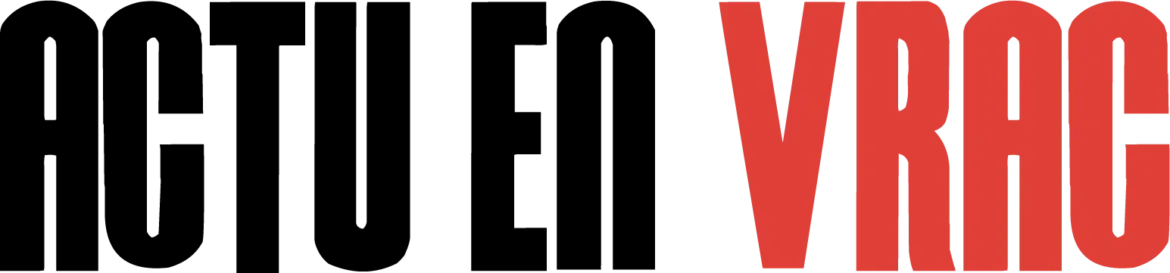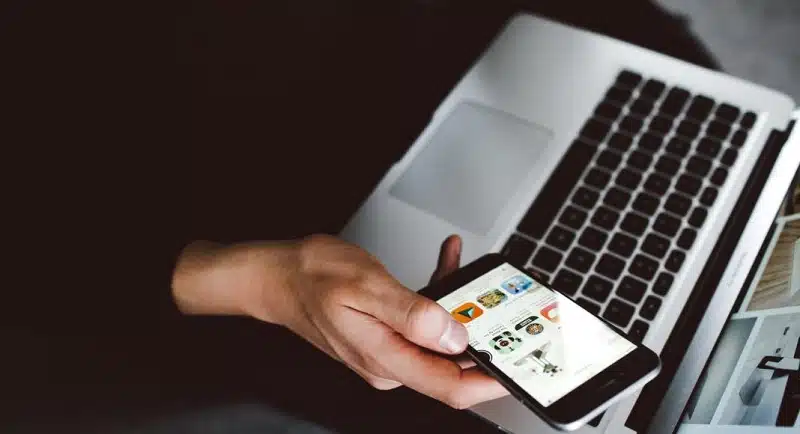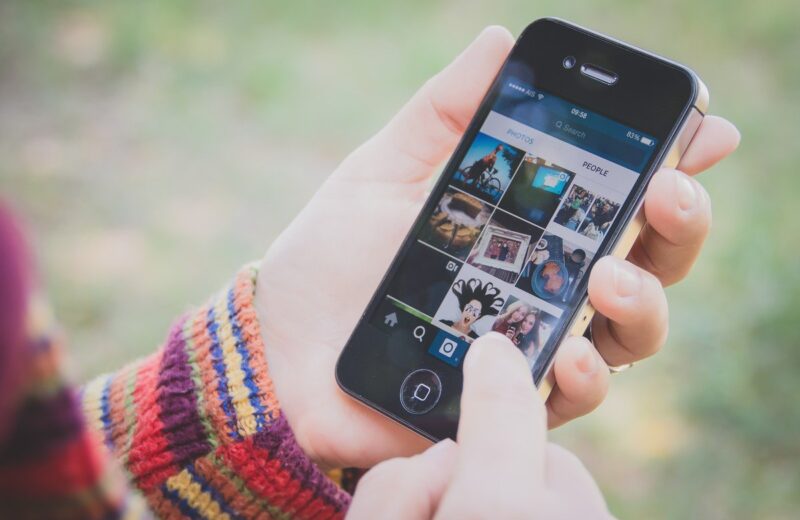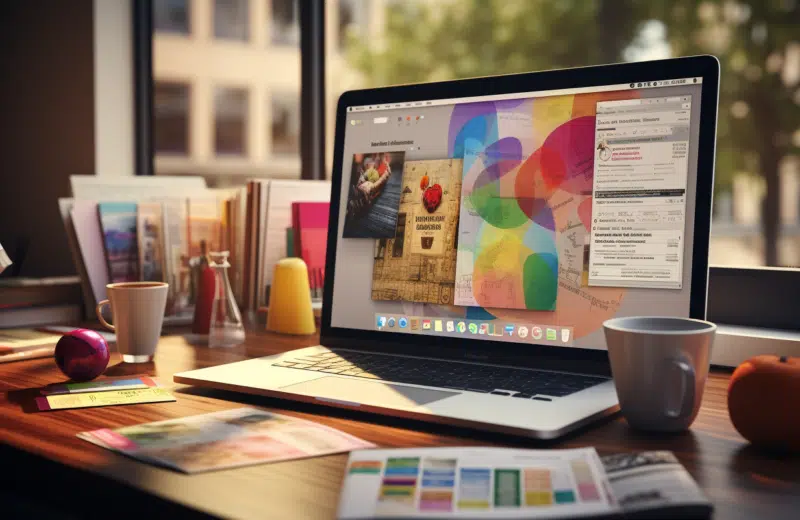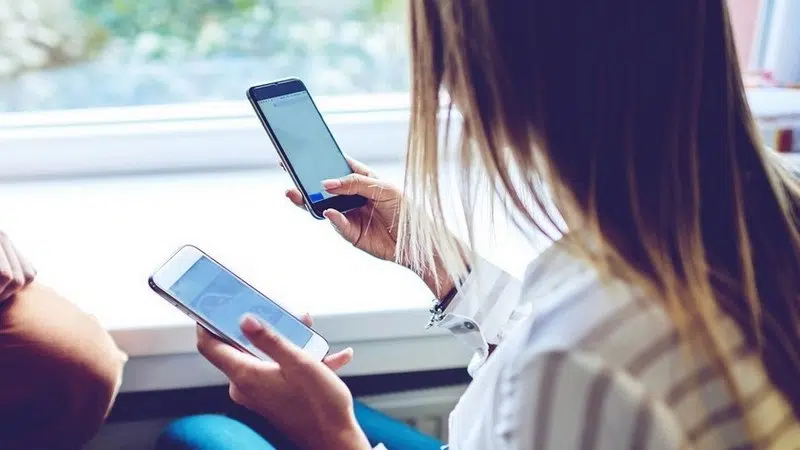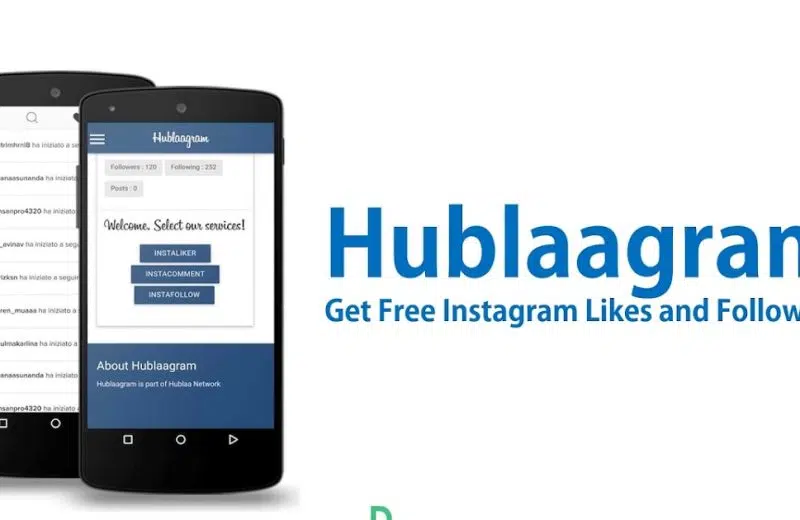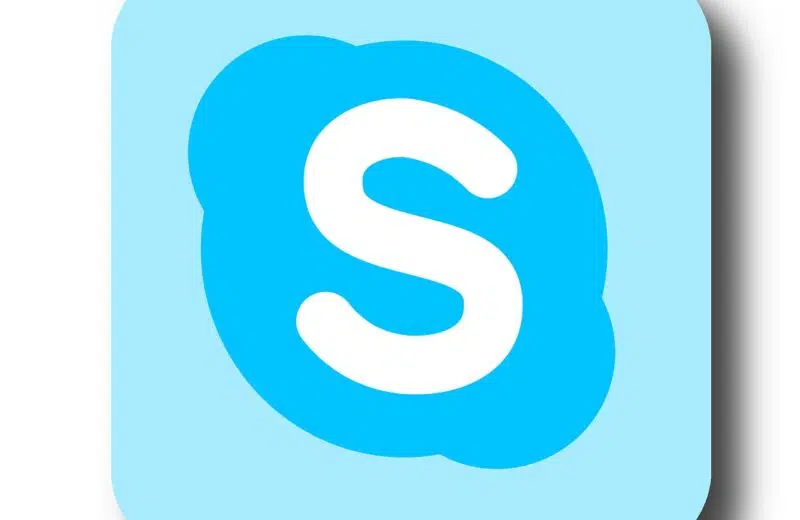La fonctionnalité du copier-coller sur les appareils connectés, a été très appréciée par les utilisateurs en raison de sa grande praticité. Elle offre un gain de temps considérable et accroît la productivité, surtout dans le domaine de la rédaction.
Ceux qui disposent d’un MacBook ont toutefois bien plus de mal à utiliser cette fonction, car sa forme basique présente des limites en termes d’accès à l’historique du presse-papiers. Comment avoir l’accès à l’historique des copier-coller sur Mac ? En ayant recours à des logiciels de gestion de presse-papiers.
A voir aussi : Quels sont les services d'une agence web digitale et marketing?
Plan de l'article
Savoir afficher le presse-papier
Pour revoir ce qui a été récemment copié dans le presse papier macbook, il est nécessaire d’afficher cette fonctionnalité de l’ordinateur. Pour le faire, il faut :
- Effectuer la création d’un nouveau document ;
- Rédiger un texte, le sélectionner avec le bouton droit de la souris et le copier ;
- Trouver l’option afficher dans le menu supérieur au niveau de Finder.
Cette procédure permet d’afficher le presse-papiers et son contenu.
A lire en complément : Hublaagram : connexion au site Booster d'audience d'Instagram
Utiliser des outils de gestion de presse-papiers
Le presse-papier classique du Mac ne garde en mémoire que le récent élément copié. Tous les autres sont supprimés automatiquement. Toutefois, il est possible de mettre fin à cette limitation et de retrouver les autres extraits copiés sur Mac. Il suffit d’intégrer l’utilisation de certains outils de gestion de presse-papiers.
CopyClip
Conception de FlipLab, CopyClip est un outil de gestion de presse-papiers qui permet d’accéder de façon libérale à tous les copier/coller effectués stockés dans le presse-papiers d’un Mac. L’application favorise la création d’un clavier multi-clip et l’accès à tous les éléments copiés depuis la barre des tâches du Finder. C’est une solution très pratique pour gagner aussi bien en temps qu’en productivité.

Clippy
Il s’agit d’une extension de presse-papiers facile à utiliser. Clippy est une approche digitale conçue pour aider les Mac à se remémorer des entrées précédentes du presse-papiers quand plusieurs extraits sont copiés de façon consécutive. Cependant, ses coupures se limitent à 15, ce qui est bien plus avantageux que le presse-papiers classique de l’ordi qui se limite à la plus récente copie.
Paste
Doté d’une prise en main aisée, ce gestionnaire de presse-papiers pour Mac est très pratique. L’application garde automatiquement en mémoire tout ce qui a été copié, peu importe le format. Paste mémorise tous les types de contenus qui sont enregistrés, que ce soit un texte brut ou d’images, des captures d’écran, des liens, etc.
L’avantage avec ce gestionnaire est qu’il est possible d’y faire une recherche avancée et de partager n’importe quel contenu via AirDrop ou le synchroniser sur iCloud. Avec cet outil performant, il est également possible d’accéder à l’historique du presse-papiers sur d’autres appareils.
Unclutter
C’est une application qui est de base destinée à stocker des notes et des fichiers de façon organisée sur le bureau d’un Mac. Cet outil intègre un gestionnaire de presse-papiers qui est utile pour conserver le contenu du presse-papiers d’une Mac.
Et ce, même après avoir copié un autre contenu plus récent. Unclutter dispose d’une interface bien structurée pour permettre aux utilisateurs de Mac, un accès facile à l’historique du presse-papiers afin qu’ils puissent retrouver les anciens éléments dont ils ont à nouveau besoin.
Rocket Typist
Pour s’affranchir des limitations du presse-papiers classique des Mac, Rocket Typist est aussi une approche à envisager. Cette application favorise la création de plusieurs extraits de texte pour les passages utilisés fréquemment.
Avec ses nombreuses fonctionnalités, Rocket Typist permet également l’affectation des raccourcis de déclenchement aux extraits enregistrés. De plus, le collage de l’extrait peut s’effectuer directement dans le document ouvert.
Exploiter tout le potentiel du presse-papiers sur iPhone
Copier un texte, coller un lien, récupérer une adresse… En théorie, rien de plus simple. Mais sur iPhone, le presse-papiers joue les équilibristes : un seul élément à la fois, pas d’historique, et une disparition immédiate au moindre faux pas. Résultat ? Un code promo évaporé, une URL introuvable, un texte que l’on croyait copié, mais qui s’est envolé. Pourtant, avec quelques réglages bien choisis, il est possible de configurer le presse-papier de son iPhone pour en tirer un maximum d’efficacité et éviter ces mésaventures.
Le presse-papiers universel : une passerelle entre appareils
Apple a discrètement glissé un atout majeur dans iOS et macOS : le presse-papiers universel. Copier un élément sur un Mac et le coller directement sur un iPhone ? C’est possible, à condition d’avoir Handoff activé, d’être connecté au même identifiant Apple et de maintenir Wi-Fi et Bluetooth allumés. Une fonction diablement efficace pour ceux qui jonglent entre plusieurs appareils. Mais gare aux caprices d’iCloud : si la synchronisation traîne, un copier-coller peut mettre quelques secondes à passer d’un appareil à l’autre.
Des solutions pour garder une mémoire plus longue
Un copier-coller perdu, c’est un petit drame du quotidien. Il existe fort heureusement des alternatives. Comme indiqué plus haut dans l’article, certaines applications permettent de conserver un historique détaillé des copier-coller, avec une interface claire et des options de tri avancées. Certains outils vont encore plus loin en proposant des raccourcis personnalisés, des favoris et même une synchronisation multi-appareils pour retrouver ses extraits de texte à tout moment.
Faire du presse-papiers un véritable atout productivité
Pourquoi se contenter du strict minimum quand on peut transformer son iPhone en machine à efficacité ? Avec les raccourcis Siri, il est possible d’automatiser l’enregistrement des copier-coller les plus fréquents. Notes, réponses types, extraits de code, tout peut être stocké et réutilisé en un clin d’œil. Plus besoin de s’envoyer des e-mails à soi-même ou de multiplier les copier-coller maladroits. Avec un peu d’organisation, le presse-papiers devient un assistant invisible, mais redoutablement efficace.